excel 标准曲线
荧光pcr标准曲线制备excel

荧光pcr标准曲线制备excel
荧光PCR标准曲线制备Excel
荧光PCR标准曲线是定量PCR的重要步骤之一,用于测量PCR反应中特定的目标DNA序列的相对丰度。
在制备荧光PCR标准曲线时,需要按照以下步骤进行操作。
1.准备反应体系
反应体系中需要包括PCR Master Mix、模板DNA和引物探针。
这些试剂可以直接购买或自制,根据反应需要进行量的调整。
2.建立标准曲线
在制备标准曲线前,需要根据目标DNA序列设计引物探针。
选取一段相对保守的序列,并在引物探针中添加荧光分子。
根据目标DNA浓度依次添加不同浓度的模板DNA,进行PCR扩增。
将PCR产品进行电泳检测,并从最清晰的条带中取出适量的PCR产物,用来制备标准曲线。
3.样品扩增
根据实验需要选择样品DNA提取的方法,制备好待检DNA。
然后将待检DNA按需要的浓度稀释至制定的浓度范围内。
利用相同的PCR
反应体系,对每个浓度的样品DNA进行PCR扩增。
4.荧光检测
将扩增产物加入荧光探针,利用荧光实时PCR仪进行荧光检测。
根据
标准曲线,将样品PCR产物的荧光信号转化为目标DNA的相对浓度。
总结
荧光PCR标准曲线的制备是定量PCR实验中不可或缺的步骤,该方法
可以对PCR反应中的目标DNA进行定量测定。
在制备标准曲线时,
需要严格按照实验步骤进行操作,确保结果的可靠性。
excel计算elisa标曲
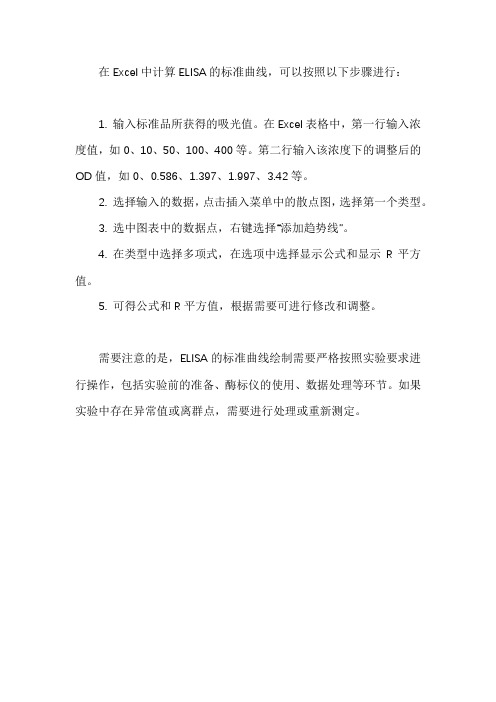
在Excel中计算ELISA的标准曲线,可以按照以下步骤进行:
1. 输入标准品所获得的吸光值。
在Excel表格中,第一行输入浓度值,如0、10、50、100、400等。
第二行输入该浓度下的调整后的OD值,如0、0.586、1.397、1.997、3.42等。
2. 选择输入的数据,点击插入菜单中的散点图,选择第一个类型。
3. 选中图表中的数据点,右键选择“添加趋势线”。
4. 在类型中选择多项式,在选项中选择显示公式和显示R平方值。
5. 可得公式和R平方值,根据需要可进行修改和调整。
需要注意的是,ELISA的标准曲线绘制需要严格按照实验要求进行操作,包括实验前的准备、酶标仪的使用、数据处理等环节。
如果实验中存在异常值或离群点,需要进行处理或重新测定。
做标准曲线的方法

Excel绘制标准曲线全图片教程随着计算机的日益普及,越来越多的检验工作者希望能从一些烦琐的工作中解脱出来,如:绘制标准曲线、绘制质控图、计算检测值等等。
当然借助检验科办公系统理论上是最方便的,但很多单位是没有检验科办公系统的。
其实借助Microsoft的Excel电子表格工具对检验工作也会带来很大的便利。
Excel是Microsoft offices系统的重要组成,它是界于WORD字处理软件与ACCESS数据库软件之间的电子表格工具,功能十分强大,特别适合于日常工作使用。
使用得好,完全比目前所有的检验科办公系统优秀。
现就先介绍一下如何使用Excel绘制标准曲线。
首先,将数据整理好输入Excel,并选取完成的数据区,并点击图表向导,如下图所示。
点击图表向导后会运行图表向导如下图,先在图表类型中选“XY散点图”,并选了图表类型的“散点图”(第一个没有连线的)。
点击“下一步”,出现如下图界面。
如是输入是如本例横向列表的就不用更改,如果是纵向列表就改选“列”。
如果发现图不理想,就要仔细察看是否数据区选择有问题,如果有误,可以点击“系列”来更改,如下图。
如果是X值错了就点击它文本框右边的小图标,结果如下图:出现上图后,如图在表上选取正确的数据区域。
然后点击“下一步”出现图表选项界面,如下图,上应调整选项,以满足自己想要的效果。
点击“下一步”,现在一张带标准值的完整散点图就已经完成,如下图。
完成了散点图,现在需要根据数据进行回归分析,计算回归方程,绘制出标准曲线。
其实这很简单,先点击图上的标准值点,然后按右键,点击“添加趋势线”。
如下图。
由于本例是线性关系,在类型中选“线性”如下图点击“确定”,标准曲线就回归并画好了。
标准曲线是画好了,可是我们怎么知道回归后的方程是什么样呢?这了简单,点击趋势线(也就是我们说的标准曲线)然后按右键,选趋势线格式,如下图:在显示公式和显示R平方值(直线相关系数)前点一下,勾上。
在Excle中做标准曲线

在Excle中做标准曲线
1.将纵坐标的数值都复制到excel的一列上,横坐标同样在一列上。
2. 选中纵坐标的一列,点插入-图表-折线图。
随便选一种类型,点下一步,出现下面的对话框:
3.点序列,出现下面对话框:
在分类(X)轴标志后面点击,选取X轴数值区域。
出现下面对话框:
选中横坐标一列的数值,点上面对话框中的,回到主页面,此时在分类(X)轴标志后面的空白栏里就有了数值,如下图:
4.点下一步,接着再下一步,然后完成。
就出现如下的图:
5.将鼠标放到五个点中任意一点的位置然后点右键,选添加趋势线,
如下图:
点选项,勾选显示公式和显示R平方值两项
然后确定,出现直线方程和R的平方值就会出现在图中:
R的平方值最好是0.999,表示的是曲线和回归直线方程的紧密度。
值越大越好。
用Excel绘制标准曲线以求未知量的方法

用Excel绘制标准曲线以及求未知含量的方法将数据整理好输入Excel,并选取完成的数据区,并点击图表向导,如下图:点击图表向导后会运行图表向导如下图,先在图表类型中选“XY散点图”,并选了图表类型的“散点图”(第一个没有连线的)。
点击“下一步”,出现如下图界面。
如是输入是如本例横向列表的就不用更改,如果是纵向列表就改选“列”:如果发现图不理想,就要仔细察看是否数据区选择有问题,如果有误,可以点击“系列”来更改,如下图:如果是X值错了就点击它文本框右边的小图标,结果如下图:在表上选取正确的数据区域,点击“下一步”,出现图表选项界面如下图,调整选项,以满足自己想要的效果:点击“下一步”,一张带标准值的完整散点图完成,如下图:现在要根据数据进行回归分析,计算回归方程,绘制出标准曲线:先点击图上的标准值点,然后按右键,点击“添加趋势线”。
如下图:本例是线性关系,在类型中选“线性”,如下图:点击“确定”,标准曲线回归画好:回归后的方程是什么样呢?点击趋势线(也就是标准曲线)然后按右键,选趋势线格式,如下图:在显示公式和显示R平方值(直线相关系数)前点一下,勾上。
再点确定,公式和相关系数都出来了。
如图:由此标准曲线可得出浓度:切换到“选项”标签页,选择“显示公式”,确定。
在图表中出现一个公式,即浓度对吸光度的关系。
在单元格中输入该公式(其中的X值用具体的单元格引用代替),即可根据该公式计算出样品的浓度。
有时候有的项目是成指数增加,散点图如下图:从上图看并不相关,除了最大的一个点外其余的几乎都成了直线。
这不难理解,因为对于10000000而言,10与10000都差不了多少。
因此我们平时常使用半对数坐标纸画图。
对于Excel,先点中Y坐标轴,再按右键,选“坐标轴格式”如下图:将左下方的对数刻度选中,确定。
完整的一个半对数标准曲线就做好了:利用Excel制作标准曲线,如果认真调整参数可以得到不同的效果。
绘图时最好用XY散点图。
excel+绘制标准曲线
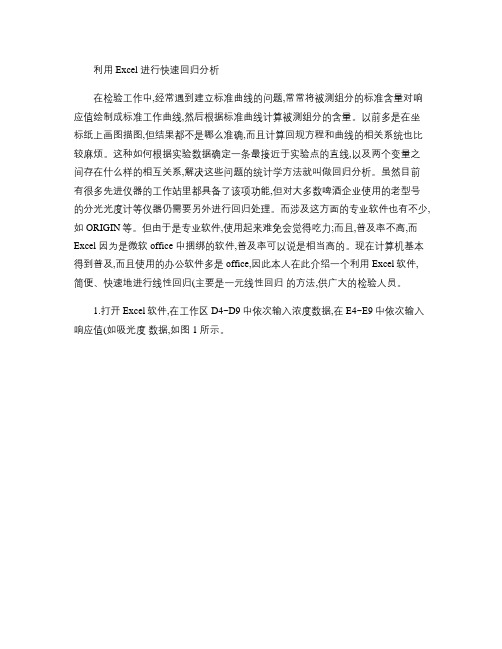
利用Excel 进行快速回归分析在检验工作中,经常遇到建立标准曲线的问题,常常将被测组分的标准含量对响应值绘制成标准工作曲线,然后根据标准曲线计算被测组分的含量。
以前多是在坐标纸上画图描图,但结果都不是哪么准确,而且计算回规方程和曲线的相关系统也比较麻烦。
这种如何根据实验数据确定一条最接近于实验点的直线,以及两个变量之间存在什么样的相互关系,解决这些问题的统计学方法就叫做回归分析。
虽然目前有很多先进仪器的工作站里都具备了该项功能,但对大多数啤酒企业使用的老型号的分光光度计等仪器仍需要另外进行回归处理。
而涉及这方面的专业软件也有不少,如ORIGIN等。
但由于是专业软件,使用起来难免会觉得吃力;而且,普及率不高,而Excel 因为是微软office 中捆绑的软件,普及率可以说是相当高的。
现在计算机基本得到普及,而且使用的办公软件多是office,因此本人在此介绍一个利用Excel软件,简便、快速地进行线性回归(主要是一元线性回归的方法,供广大的检验人员。
1.打开Excel软件,在工作区D4~D9中依次输入浓度数据,在E4~E9中依次输入响应值(如吸光度数据,如图1 所示。
图12 使用鼠标选取D4~E9内的数据,然后点击工具栏上的“图表向导”图标(或,在“插入”菜单中选择“图表”项即可打开图表向导。
3 在“标准类型”选项卡的“图表类型”中选择“XY散点图”,在“子图表类型”中选择“散点图。
”见图2。
图24 连点两次“下一步”,在“图表标题栏”和“X、Y轴”栏内填上相应的内容,点击“完成”键即出现散点图(其它如横、纵坐标、图表标题、网络线、线形的粗细等可根据需要添加、删除或修改。
5 在散点图中任一数据点上右击,在出现的浮动菜单中选择“添加趋势线”项则出现“添加趋势线”窗口。
6 在“添加趋势线”窗口的“类型”选项卡“趋势预测/ 回归分析类型”中选择“线性”;在“选项”选项卡中选中“显示公式”和“显示R 平方值”(即在其前面的复选框中打上“√” ,按“确定”键后在绘图区即显示一元线性回归方程、曲线和相关系数R 的平方值,如图3 所示。
运用Excel做标准曲线
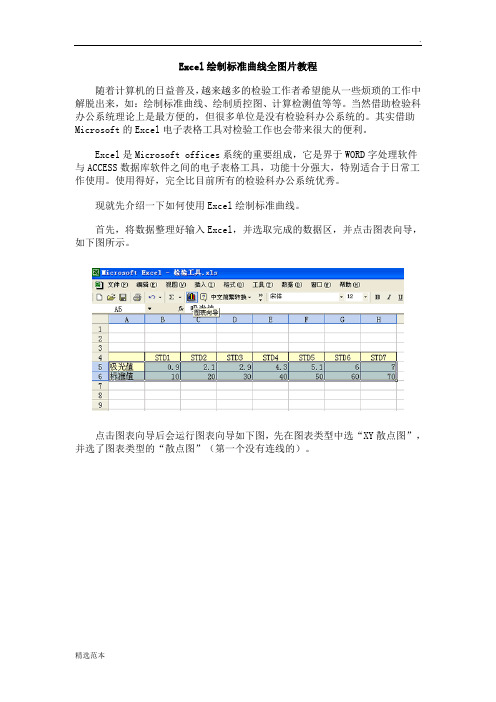
Excel绘制标准曲线全图片教程随着计算机的日益普及,越来越多的检验工作者希望能从一些烦琐的工作中解脱出来,如:绘制标准曲线、绘制质控图、计算检测值等等。
当然借助检验科办公系统理论上是最方便的,但很多单位是没有检验科办公系统的。
其实借助Microsoft的Excel电子表格工具对检验工作也会带来很大的便利。
Excel是Microsoft offices系统的重要组成,它是界于WORD字处理软件与ACCESS数据库软件之间的电子表格工具,功能十分强大,特别适合于日常工作使用。
使用得好,完全比目前所有的检验科办公系统优秀。
现就先介绍一下如何使用Excel绘制标准曲线。
首先,将数据整理好输入Excel,并选取完成的数据区,并点击图表向导,如下图所示。
点击图表向导后会运行图表向导如下图,先在图表类型中选“XY散点图”,并选了图表类型的“散点图”(第一个没有连线的)。
点击“下一步”,出现如下图界面。
如是输入是如本例横向列表的就不用更改,如果是纵向列表就改选“列”。
如果发现图不理想,就要仔细察看是否数据区选择有问题,如果有误,可以点击“系列”来更改,如下图。
如果是X值错了就点击它文本框右边的小图标,结果如下图:出现上图后,如图在表上选取正确的数据区域。
然后点击“下一步”出现图表选项界面,如下图,上应调整选项,以满足自己想要的效果。
点击“下一步”,现在一张带标准值的完整散点图就已经完成,如下图。
完成了散点图,现在需要根据数据进行回归分析,计算回归方程,绘制出标准曲线。
其实这很简单,先点击图上的标准值点,然后按右键,点击“添加趋势线”。
如下图。
由于本例是线性关系,在类型中选“线性”如下图点击“确定”,标准曲线就回归并画好了。
标准曲线是画好了,可是我们怎么知道回归后的方程是什么样呢?这了简单,点击趋势线(也就是我们说的标准曲线)然后按右键,选趋势线格式,如下图:在显示公式和显示R平方值(直线相关系数)前点一下,勾上。
用Excel绘制标准曲线

用Excel绘制标准曲线将数据整理好输入Excel,并选取完成的数据区,并点击图表向导,如下图:点击图表向导后会运行图表向导如下图,先在图表类型中选“XY散点图”,并选了图表类型的“散点图”(第一个没有连线的)。
点击“下一步”,出现如下图界面。
如是输入是如本例横向列表的就不用更改,如果是纵向列表就改选“列”:如果发现图不理想,就要仔细察看是否数据区选择有问题,如果有误,可以点击“系列”来更改,如下图:如果是X值错了就点击它文本框右边的小图标,结果如下图:在表上选取正确的数据区域,点击“下一步”,出现图表选项界面如下图,调整选项,以满足自己想要的效果:点击“下一步”,一张带标准值的完整散点图完成,如下图:现在要根据数据进行回归分析,计算回归方程,绘制出标准曲线:先点击图上的标准值点,然后按右键,点击“添加趋势线”。
如下图:本例是线性关系,在类型中选“线性”,如下图:点击“确定”,标准曲线回归画好:回归后的方程是什么样呢?点击趋势线(也就是标准曲线)然后按右键,选趋势线格式,如下图:在显示公式和显示R平方值(直线相关系数)前点一下,勾上。
再点确定,公式和相关系数都出来了。
如图:由此标准曲线可得出浓度:切换到“选项”标签页,选择“显示公式”,确定。
在图表中出现一个公式,即浓度对吸光度的关系。
在单元格中输入该公式(其中的X值用具体的单元格引用代替),即可根据该公式计算出样品的浓度。
有时候有的项目是成指数增加,散点图如下图:从上图看并不相关,除了最大的一个点外其余的几乎都成了直线。
这不难理解,因为对于10000000而言,10与10000都差不了多少。
因此我们平时常使用半对数坐标纸画图。
对于Excel,先点中Y坐标轴,再按右键,选“坐标轴格式”如下图:将左下方的对数刻度选中,确定。
完整的一个半对数标准曲线就做好了:利用Excel制作标准曲线,如果认真调整参数可以得到不同的效果。
绘图时最好用XY散点图。
生成图表后,选择生成的曲线,之后在曲线上点击右键,选择“添加趋势线”,在“类型”中,选择最接近的曲线形式。
- 1、下载文档前请自行甄别文档内容的完整性,平台不提供额外的编辑、内容补充、找答案等附加服务。
- 2、"仅部分预览"的文档,不可在线预览部分如存在完整性等问题,可反馈申请退款(可完整预览的文档不适用该条件!)。
- 3、如文档侵犯您的权益,请联系客服反馈,我们会尽快为您处理(人工客服工作时间:9:00-18:30)。
excel 标准曲线
Excel标准曲线。
在Excel中,标准曲线是一种用于显示数据分布和趋势的图表类型。
通过标准曲线,我们可以直观地了解数据的平均值、标准差以及数据的分布情况。
本文将介绍如何在Excel中绘制标准曲线,并对其进行进一步的分析和解释。
首先,我们需要准备一组数据,这些数据可以代表某种现象或实验结果的测量数值。
在Excel中,我们可以将这些数据输入到一个工作表中的某一列或行中。
接下来,我们需要计算这组数据的平均值和标准差。
平均值可以通过使用AVERAGE函数来计算,而标准差则可以通过使用STDEV函数来计算。
一旦我们得到了平均值和标准差,我们就可以开始绘制标准曲线了。
首先,选中包含数据的单元格区域,然后点击“插入”选项卡中的“散点图”按钮。
在弹出的菜单中,选择“散点图”选项。
Excel将会自动绘制出散点图,并在图表区域中显示出数据的分布情况。
接下来,我们需要在散点图中添加标准曲线。
首先,右击散点图中的任意一个数据点,然后选择“添加趋势线”选项。
在弹出的菜单中,选择“正态分布”或“常态分布”作为趋势线类型。
Excel将会自动在散点图中添加标准曲线,并显示出数据的分布情况和趋势。
通过观察标准曲线,我们可以得出一些结论和分析。
首先,我们可以看到标准曲线的中心位置对应着数据的平均值,而曲线的宽度则代表着数据的标准差。
如果曲线较为陡峭,那么数据的分布将会较为集中;反之,如果曲线较为平缓,那么数据的分布将会较为分散。
此外,我们还可以通过标准曲线来判断数据是否符合正态分布。
如果数据的分布与标准曲线吻合较好,那么我们就可以认为这组数据符合正态分布;反之,则可能存在一定的偏差或异常情况。
综上所述,通过在Excel中绘制标准曲线,我们可以直观地了解数据的分布情况和趋势,进而进行进一步的分析和解释。
标准曲线不仅可以帮助我们更好地理解数据,还可以为我们提供更多的数据分析方法和思路。
希望本文能够对您在Excel 中绘制标准曲线提供一些帮助和指导。
